Задание: ознакомившись с теоретическим материалом, ответьте на вопросы:
1. Зачем нужны программы распознавания текста?
2. Как происходит распознавание текста?
3. Какие программы распознания текста вы знаете? Какими пользовались?
4. Какое разрешение является оптимальным для сканирования текста, изображений?
Теоретический материал
С помощью сканера достаточно просто получить изображение страницы текста в графическом файле. Однако работать с таким текстом невозможно: как любое сканированное изображение, страница с текстом представляет собой графический файл – обычную картинку. Текст можно будет читать, распечатывать, но нельзя будет его редактировать и форматировать. Для получения документа в формате текстового файла необходимо провести распознавание текста, то есть преобразовать элементы графического изображения в последовательности текстовых символов.
Основным методом перевода бумажных документов в электронную форму является сканирование. В результате сканирования получается графическое изображение, состоящее из точек, т.е. растровое изображение. Количество точек определяется как размером изображения, так и разрешением сканера.
Инструменты распознавания текстов и компьютерного перевода | Информатика 7 класс #27 | Инфоурок
Графический образ, получаемый после сканирования документа, иногда необходимо перевести в текст. Для этого используются специальные программные средства, называемые средствами распознавания образов. Из программ, способных распознавать текст на русском языке наиболее известной является ABBYY Fine Reader.
Преобразование документа в электронный вид происходит в три основных этапа. Каждый из этих этапов может выполняться программами как автоматически, так и под контролем пользователя.
1. Сканирование. Запускается сканирующий модуль, настраиваются параметры сканирования (разрешение, размер, тип сканирования) и происходит собственно сканирование.
2. Сегментация и распознавание текста. Прежде чем получить готовый текст, необходимо разбить фрагменты документа на блоки (текст, рисунок, таблица и т.д.), для того, чтобы правильно их распознать (преобразовать в текстовый документ).
3. Проверка орфографии и передача текстового документа в нужное приложение для дальнейшей работы или сохранение в файл.
Методы распознавания символов
· Если исходный документ имеет типографское качество, то задача распознавания решается методом сравнения с растровым шаблоном.
· При распознавании документов с низким качеством печати используется метод распознавания символов по наличию в них определенных структурных элементов (отрезков, колец, дуг и др.).
Ска́нер (англ. scanner) – устройство, которое создаёт цифровое изображение сканируемого объекта. Полученное изображение может быть сохранено как графический файл, или, если оригинал содержал текст, распознано посредством программы распознавания текста и сохранено как текстовый файл.
В зависимости от способа сканирования объекта и самих объектов сканирования существуют следующие виды сканеров:
1. Планшетные – наиболее распространённые, поскольку обеспечивают максимальное удобство для пользователя – высокое качество и приемлемую скорость сканирования. Представляет собой планшет, внутри которого под прозрачным стеклом расположен механизм сканирования.
2. Барабанные – применяются в полиграфии, имеют большое разрешение (около 10 тысяч точек на дюйм). Оригинал располагается на внутренней или внешней стенке прозрачного цилиндра (барабана).
3. Ручные – в них отсутствует двигатель, следовательно, объект приходится сканировать вручную, единственным его плюсом является дешевизна и мобильность, при этом он имеет массу недостатков – низкое разрешение, малую скорость работы, узкая полоса сканирования, возможны перекосы изображения, поскольку пользователю будет трудно перемещать сканер с постоянной скоростью.
4. Сканеры штрих-кода – небольшие, компактные модели для сканирования штрих-кодов товара в магазинах.
Оптимальным разрешением для обычных текстов является – 300 dpi (dots per inch, логическая единица измерения, то есть количество точек на дюйм) и 400–600 dpi для текстов, набранных мелким шрифтом (9 и менее пунктов).
Сканирование в сером является оптимальным режимом для системы распознавания. В случае сканирования в сером режиме осуществляется автоматический подбор яркости. Если необходимо, чтобы содержащиеся в документе цветные элементы (картинки, цвет букв и фона) были переданы в электронный документ с сохранением цвета, необходимо выбрать цветной тип изображения. В других случаях используйте серый тип изображения.
ABBYY FineReader
FineReader – омнифонтовая (то есть система, распознающая символы практически любых размеров и начертаний) система оптического распознавания текстов. Это означает, что она позволяет распознавать тексты, набранные практически любыми шрифтами, без предварительного обучения. Особенностью программы FineReader является высокая точность распознавания и малая чувствительность к дефектам печати.
FineReader имеет массы дополнительных функций и удобный интерфейс:
1. распознавание текста;
2. все найденные программой ошибки выделяются цветом. Затем программа производит проверку текста на наличие орфографических ошибок, и все некорректные слова подчеркивает красными линиями. Обнаруженные изображения программа выделяет красным цветом и в дальнейшем их не обрабатывает, а оставляет их такими, какие они есть, соответственно и передает их такими, как они получились при сканировании.
3. Редактирование полученного документа.
Если изображение во время сканирования было немного повернуто, то этот недостаток устраняется с помощью функции «Исправить перекос». Функция «Фотокоррекция» позволяет исправить искажение строк, устранить размытие картинки, уменьшить шум. Программа также допускает устранение трапециевидных искажений, позволяет отражать и поворачивать картинку, автоматически разбивать изображения на части, удалять лишнее путем обрезки краев, инвертировать цвет изображения, менять разрешение снимка и даже стирать часть изображения. После редактирования необходимо повторить анализа скана. Для решения этой проблемы щелкаем на кнопку «Картинка» и отмечаем все формулы как изображения.
Редактирование ошибок в тексте. Для этого используем кнопку «Проверка орфографии». Если есть необходимость, то можно воспользоваться функцией расстановки переносов.
Редактирование всего текста осуществляется с помощью соответствующей панели. Пользователь может изменить шрифт теста, его размер, включить такие эффекты как курсив, подчеркивание, выделение жирным цветом. Если необходимо, то можно выровнять текст (четыре варианта), изменить направление письма (справа налево). Имеется даже режим редактирования гиперссылок.
Все изображения, относящиеся к данному документу, могут быть скопированы, вырезаны, вставлены или повернуты с помощью соответствующей панели редактирования. Сначала пользователь должен выбрать режим редактирования (простой текст, точная копия, редактируемая копия, форматированный текст).
В зависимости от режима может изменяться структура документа. Пользователь также может включить режим «без картинок» и «без колонтитулов», что упростит работу с текстом.
4. На вкладке «Документ» можно определить язык документа, тип печати, задать атрибуты конечного файла (указать название, тему и автора документа, ввести ключевые слова).
Вторая вкладка содержит ряд настроек, позволяющих автоматически анализировать и распознавать принятые изображения, выполнять предобработку изображений, определять ориентацию страниц, делить разворот книги.
Вкладка «Распознать» определяет режим распознавания (быстрый или тщательный), а также позволяет использовать пользовательский эталон для обучения программы.
Вкладка «Вид» позволяет представлять страницы в виде таблиц или пиктограмм. Здесь же находятся настройки, согласно которым программа может выделять неуверенно распознанные символы и не словарные слова. Здесь же настраивается цвет выделения для каждого объекта на странице.
Вкладка «Дополнительные» содержит список шрифтов, которые используются для отображения распознанного текста. Здесь же можно настроить проверку орфографии. Программа может обрабатывать неуверенно распознанные слова и слова, не входящие в программные словари, также возможна автоматическая обработка сложных слов и слов, содержащих цифры и другие неалфавитные символы. Дополнительно программа может корректировать пробелы между словами. На этой же вкладке можно подключить пользовательские словари, указав папку, в которой они хранятся.
Панель «Изображение» содержит настройки, предназначенные для редактирования объектов на странице.
Помимо редактирования формата отсканированной страницы пользователь может самостоятельно выделять области с текстом, картинки и таблицы, а затем распознавать обработанную страницу. В определенных условиях ручной режим определения типа блока может значительно повысить качество обрабатываемого документа. Выделяем необходимую часть отсканированной страницы и выбираем необходимый тип блока на этой панели. После ручной обработки необходимого объема материала запускаем распознавание. Программа допускает совместное использование автоматического и ручного определения типов блоков.
Обработанный таким образом документ может быть сохранен в формате Word, Excel или Acrobat Reader.
Источник: poisk-ru.ru
Программы для распознавания текста

Рейтинг: 



 / 22
/ 22
Зачем нужны программы распознавания текста.
Программы распознавания текста позволяют работать с отсканированными изображениями. С их помощью выполняется редактирование информации, исправление ошибок, сохранение данных в нужном формате и т.д.
Как работает сканер.
Чтобы лучше понять ценность упомянутых программ разберемся с тем, как работает сканер. Механизм устройства помещен в корпус, верхняя часть которого представлена стеклом. Внутри находится яркая лампа и зеркала. Именно они отвечают за «фотографирование» источника для сканирования.
При этом шрифт и изображения считываются в виде цветных, серых или черно-белых точек (в зависимости от модели устройства). А за распознавание текста и картинок отвечает драйвер сканера.

Полученное изображение является своеобразной фотографией исходного источника, будь то разворот книги, лист формата A4 или справка. Программы для распознавания текста позволяют расширить возможности пользователя, редактировать текст, исправлять ошибки.
Для наглядности рассмотрим пример. Допустим, вам нужно вставить большой кусок текста из книги в дипломную работу. Чтобы не тратить время на перепечатывание с листа, страницы можно отсканировать. Однако этого недостаточно, поскольку вы получите файлы-картинки, которые не подойдут для использования в Microsoft Word. С помощью программ для распознавания текста пользователь отредактирует полученное изображение и сможет вставить информацию в текстовый редактор.
Возможности современных программ для распознавания текста .
Если предстоит сканирование листов с четко прописанными буквами, читабельным, ярким шрифтом, то с такой задачей справится любой сканер. Куда хуже обстоит дело, если речь идет о таких носителях информации, как старые, потрепанные листы бумаги или пожелтевшие газеты. Не каждый драйвер сможет идентифицировать подобный текст, а потому возможности специальной программы придутся как нельзя кстати. С их помощью утраченные области шрифта легко восстановить, дописав на клавиатуре в рамках редактора.
Отдельные программы предоставляют даже такие эксклюзивные возможности, как правка рукописного текста. Правда, для этого нужно, чтобы разрешение картинки было не меньше 300 точек на дюйм. Кроме того, буквы в строке должны быть примерно одной высоты, одного наклона и написаны как можно аккуратнее.
Функцию распознавания рукописного текста поддерживают такие программы, как ABBYY FineReader, CuneiForm (бесплатная утилита), MyScript Stylus, SimpleOCR и другие. Помимо русских символов они идентифицируют буквы, написанные на иностранном языке. Кроме того, программы распознают таблицы и рисунки, перенося их в компьютер для последующего редактирования.
Таким образом, ни один современный пользователь ПК, имеющий сканер, не обойдется без программы распознавания текста. Выбор платных и бесплатных утилит позволит выбрать то, что отвечает именно вашим запросам с точки зрения функциональности.
Источник: www.softfly.ru
3 лучших программы для распознавания текста со сканера
Очень часто в ходе работы с документами может потребоваться получить какой-либо из них в электронном виде, хотя на руках у пользователя имеется только бумажный распечатанный вариант.
В этом случае и используется сканер, так как изображение, полученное с него легко, например, отправить на электронную почту, тогда как факс есть уже далеко не у всех пользователей.
Ну а в случаях, когда документ требуется именно в текстовом виде, для того, чтобы не перепечатывать его вручную, пользователю нужна будет программа для распознавания текста со сканера.
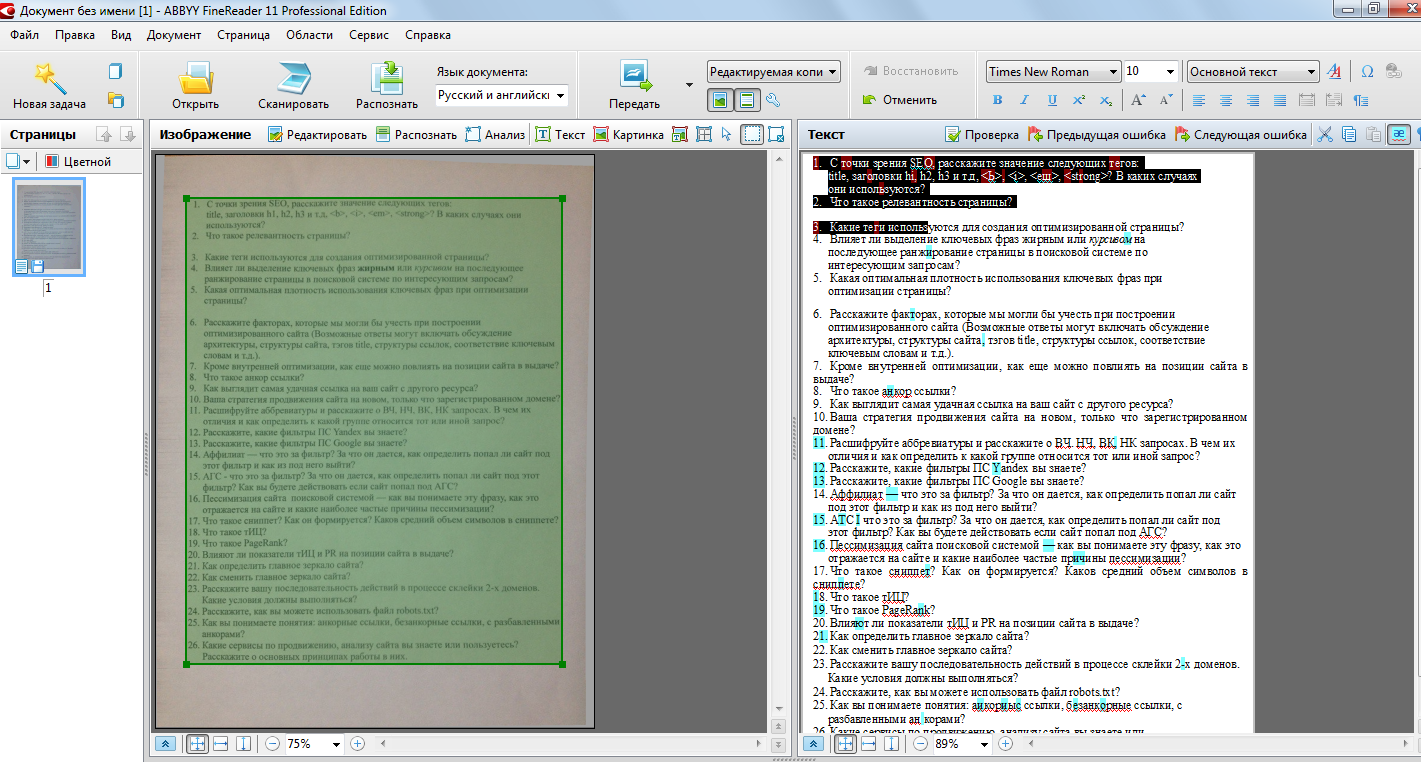
Содержание:
- Принцип действия
- Виды
- Сфера применения
- Недостатки
- Где взять такую программу?
- Abby Fine Reader
- OCR CuneiForm
- WinScan2PDF
Принцип действия
Что представляет из себя такая программа, как она работает и каков принцип ее действия?
Такие программы устанавливаются на персональный компьютер, к которому подключен сканер.
У таких программ имеется база возможных визуальных отображений тех или иных печатных символов на множестве мировых языков.
Важно! Обычно, абсолютно все программы поддерживают только русский и английский языки, список же других распознаваемых символьных групп может отличаться. По этой причине, если документ, который вам надо обработать, напечатан на каком либо достаточно редком языке, то перед тем как скачивать программу, убедитесь, что она поддерживает именно этот язык и у нее есть база его символьных групп.
После сканирования какого либо документа, пользователь отправляет это изображение программе, и она просит пользователя указать язык текста, а затем, основываясь на содержании своих баз, ищет соответствия между изображенными на картинке со сканера участками и печатными символами указанного языка.
Причем, если совпадений не найдено, то программа может начать искать их в базах других распространенных языков (например, когда в тексте содержатся ссылки или иные иностранные слова при преобладании другого языка).
Виды
Есть такие программы, которые синхронизируют свои действия со сканером напрямую, то есть они работают совместно и изображение со сканера сразу попадает в программу.
Другие виды софта работают отдельно, то есть, в них можно загрузить любое текстовое изображение.
Кстати, именно они, обычно, могут работать не только с изображениями со сканера, но с любыми другими – с фотоаппарата, скриншота и т. п.
Кроме того, все эти программы можно разделить на те, что необходимо скачивать на свой компьютер, и те, что работают в режиме онлайн и представлены на сайтах в виде специальных сервисов (качество обработки и распознавания у них, обычно, ниже).
При этом софт, устанавливаемый на ПК, может быть как полностью офлайновым, то есть работать вообще без доступа в интернет, так и при необходимости подключаться к символьным базам на серверах своих разработчиков.
Сфера применения
Для чего же может потребоваться такое программное обеспечение и в чем его преимущество?
Во-первых, оно позволяет значительно экономить время на перепечатывание текста – это основная цель такого софта и его главное преимущество.
В каких случаях такая возможность бывает необходима?
- При написании научных работ, когда есть необходимость в длительном цитировании;
- При написании рефератов, докладов, выполнении анализа литературного произведения, когда также требуются цитаты;
- При необходимости составить документ, используя текст, имеющийся в образце;
- Пре необходимости перевода большого объема текста, имеющегося в бумажном виде для упрощения процесса его обработки;
- Когда нужно провести редактирование большого объема текста, имеющегося у редактора только в напечатанной форме и т. д.
Таким образом, можно сказать, что данная программа необходима во всех тех случаях, когда пользователю нужно так или иначе обработать или поместить в документ некоторое количество текста, которое есть у него в распечатанном виде.
При этом ручная печать может занимать много времени и сил, хотя стоит отметить, что и распознанный таким программным обеспечением текст также нуждается в последующей редакции вручную.
Недостатки
Какие же отрицательные стороны имеют данные программы?
Стоит сказать, что идеальной программы, поддерживающей одинаково качественно большинство относительно распространенных языков, не существует.
Программы могут работать лучше или хуже с какими-то конкретными языками или при некоторых особенностях (например, качественная обработка только первой страницы текста, а затем – существенное снижение качества и т. п.).
И так, в большинстве самых широко распространенных программ пользователи отмечают следующие недостатки:
- Сложно найти программу, которая бы поддерживала тот или иной редкий язык;
- Низкое качество работы с языками азиатских групп, что связано с высокой сложностью символов, которые, именно из-за их высокой сложности, нормально программа распознать не может;
- Неодинаковое качество работы с разными языками, форматированиями, шрифтами – иногда то, что является объектом форматирования, распознается как шрифт и наоборот, может вовсе не обрабатываться какой либо конкретный шрифт;
- Снижение качества работы при большом объеме текста – тогда как первая страница расшифровывается и преобразовывается максимально качественно, то качество предобразования последующих падает от страницы к странице;
- Невозможность нормально работать с грязными или потрепанными бумагами, старыми пожелтевшими книгами с нечеткой печатью – софт может просто не распознавать такие буквы;
- Ошибки такого типа, когда буквы имеют внешнее сходство (в том числе, в разных языках) и распознаются ошибочно. В этом случае в некотором софте не помогает даже указание языка исходного документа;
- Ошибки, когда один символ принимается за два или наоборот, обычно, при этом, путаются таким образом именно буквы в разных языках (например, Jl может распознаваться, как русская буква Л и наоборот), причем, при использовании некоторых определенных шрифтов такие неполадки и неточности возникают чаще;
- В документе на выходе часто отсутствует полностью или имеется, но очень некачественное, форматирование.
Нужно понимать, что многое в этом смысле зависит и от сканера. От качества изображения, полученного с него – настройки качества изображения должны быть максимальными для наиболее качественного распознавания.
Но если сканер старый, то изображение он может давать нечеткое, в результате чего качество распознавания будет очень низким.
Интересно, что перечисленные недостатки в большей или меньшей степени характерны почти для всех программ, работающих в режиме онлайн или оффлайн.
Где взять такую программу?
Как уже говорилось выше, могут иметься онлайновые сервисы обработки фото с текстом таким образом.
Они обладают более низким качеством работы, чаще всего, но зато не занимают память компьютера.
Это, например, такие сервисы, как https://img2txt.com/, https://www.imgonline.com.ua/ocr.php и т. д.
Программы, устанавливаемые на ПК, обычно нужно скачивать.
Ссылки на скачивание такого программного обеспечения будут размещены ниже, отдельно для каждой конкретной программы.
Иногда такие программы поставляются прямо при покупке сканера в пакете его программного обеспечения.
Abby Fine Reader
Программа хороша тем, что имеет многоязыковой интерфейс, в том числе можно выбрать и русский язык для удобства использования меню.
Такое программное обеспечение рассчитано для работы в системах Windows, оно имеет хорошие рейтинги и отзывы среди пользователей и также не занимает много памяти.
Какие же еще преимущества имеет этот софт?
1 Не оказывает значительной нагрузки на аппаратную часть компьютера;
2 Работает с разными типами изображений, как с PDF (что актуально для старых операционных систем. Базовые программы для просмотра PDF у которых не давали возможности копирования текстового содержимого), так и с изображениями со сканера и цифрового фотоаппарата;
3 Документ на выходе имеет формат, который открывается во всех версиях и видах текстового редактора;
4 С большей или меньшей степенью точности он способен сохранять форматирование исходного документа в документе на выходе;
5 Работает синхронизировано со сканером или многофункциональным устройством. А также, отдельно от него, при этом поддерживает большинство современных моделей таких устройств;
6 Софт может работать со сканером, оснащенным автоподатчиком бумаги, то есть при автоматическом сканировании – нужно лишь правильно выставить настройки.
Работает с форматами PDF, BMP, PCX, DCX, JPEG, JPEG2000, TIFF, PNG, DjVu. Может самостоятельно обрабатывать фото, повышая их качество для улучшения распознавания.
OCR CuneiForm
В отличие от программы, описанной выше, у которой бесплатно работает только демо-версия на 15 дней, эта предоставляется полностью бесплатно и в этом ее значительный плюс.
Однако имеется и минус – качество распознавания текста у нее гораздо ниже, чем у предыдущей программы.
Но все же функционал достаточно значительный, особенно, для бесплатной программы.
Программа способна распознавать не только текст, но и изображения, и даже таблица (как разлинованные, так и не разлинованные), списки.
Такие возможности вообще недоступны некоторым платным программам.
Приложение даже может сохранить краткие данные об оформлении исходного текста на фото – его шрифт, размер, интервалы и т. п. (интересно, что эта функция доступна даже при распознавании текста, напечатанного на пишущей машинке).
К недостаткам программы, помимо неточности в работе, можно отнести малое количество поддерживаемых языков, по сравнению с аналогичным софтом.
К преимуществам относится способность работать с копиями плохого качества, достаточно грязными ксерокопиями. Использование словарей для контроля орфографии и, конечно, бесплатное распространение.
WinScan2PDF
Winscan2pdf — это скорее не программное обеспечение, а утилита, которая не требует установки. Рабочий файл очень легкий, так что она почти не занимает память компьютера и не оказывает нагрузки на его аппаратную часть.
Распознавание и обработка происходят очень быстро даже по сравнению с двумя программами, описанными выше. Однако готовый результат сохраняется только в формате PDF.
Управление предельно простое – нужно только запустить программу. Указать файл и указать, куда сохранить результат, а затем нажать на кнопку запуска процесса.
Языковой пакет достаточно значительный, утилита, несмотря на свою простоту, рассчитана на работу с большими объемами текста.
К плюсам утилиты относятся высокая скорость работы, простота в применении и высокая портативность, мобильность, малый вес.
Существенный недостаток – только один формат файла с обработанным текстом.
Источник: geek-nose.com